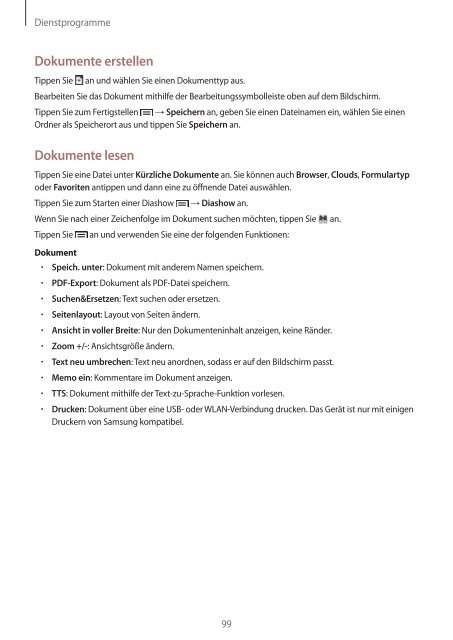Benutzerhandbuch
Benutzerhandbuch
Benutzerhandbuch
Erfolgreiche ePaper selbst erstellen
Machen Sie aus Ihren PDF Publikationen ein blätterbares Flipbook mit unserer einzigartigen Google optimierten e-Paper Software.
Dienstprogramme<br />
Dokumente erstellen<br />
Tippen Sie an und wählen Sie einen Dokumenttyp aus.<br />
Bearbeiten Sie das Dokument mithilfe der Bearbeitungssymbolleiste oben auf dem Bildschirm.<br />
Tippen Sie zum Fertigstellen → Speichern an, geben Sie einen Dateinamen ein, wählen Sie einen<br />
Ordner als Speicherort aus und tippen Sie Speichern an.<br />
Dokumente lesen<br />
Tippen Sie eine Datei unter Kürzliche Dokumente an. Sie können auch Browser, Clouds, Formulartyp<br />
oder Favoriten antippen und dann eine zu öffnende Datei auswählen.<br />
Tippen Sie zum Starten einer Diashow → Diashow an.<br />
Wenn Sie nach einer Zeichenfolge im Dokument suchen möchten, tippen Sie an.<br />
Tippen Sie an und verwenden Sie eine der folgenden Funktionen:<br />
Dokument<br />
• Speich. unter: Dokument mit anderem Namen speichern.<br />
• PDF-Export: Dokument als PDF-Datei speichern.<br />
• Suchen&Ersetzen: Text suchen oder ersetzen.<br />
• Seitenlayout: Layout von Seiten ändern.<br />
• Ansicht in voller Breite: Nur den Dokumenteninhalt anzeigen, keine Ränder.<br />
• Zoom +/-: Ansichtsgröße ändern.<br />
• Text neu umbrechen: Text neu anordnen, sodass er auf den Bildschirm passt.<br />
• Memo ein: Kommentare im Dokument anzeigen.<br />
• TTS: Dokument mithilfe der Text-zu-Sprache-Funktion vorlesen.<br />
• Drucken: Dokument über eine USB- oder WLAN-Verbindung drucken. Das Gerät ist nur mit einigen<br />
Druckern von Samsung kompatibel.<br />
99